Jak pobrać wszystkie zdjęcia z Facebooka
Wiesz, łatwo jest zapisać jedno zdjęcie na Facebooku.
Po prostu najedź kursorem na obrazek, kliknij „Opcje” w prawym dolnym rogu i wybierz „Pobierz”, całkiem proste, prawda?
Co jeśli masz tysiąc zdjęć do pobrania? Założę się, że nie chcesz ich ratować jeden po drugim.
Właśnie dlatego postanowiłem napisać ten post - udostępniając wiele metod, aby szybciej pobierać WSZYSTKIE zdjęcia, filmy i albumy z Facebooka.
Wyobraź sobie, za pomocą zaledwie kilku kliknięć, masz kopię wszystkich swoich ulubionych zdjęć. Co więcej, otrzymasz dokładnie takie albumy / zdjęcia, jakie chcesz bez utraty jakości obrazu.
Następnie możesz przechowywać te cyfrowe wspomnienia w bezpiecznym miejscu lub udostępniać je członkom rodziny offline. Dla tych, którzy chcą zamknąć konto na Facebooku, możesz to zrobić bez obawy o utratę danych.
Aktualizacja
Dziękujemy za wszystkie opinie! Mam już dość aktualizowania tego postu, ponieważ wiele aplikacji i rozszerzeń Chrome, które kiedyś działały, nie działa z powodu częstych zmian interfejsu API Facebooka. Dlatego wolałbym nie tracić czasu na aktywne monitorowanie każdego z tych narzędzi.
Po pobraniu wszystkich zdjęć lub albumów zdecydowanie zalecamy wykonanie co najmniej jednej kopii zapasowej na zewnętrzny dysk twardy. Jakiś czas temu mój dysk twardy MacBooka Pro zginął i straciłem część danych, lekcja nauczyła się na własnej skórze! Następnie kupiłem 2 TB Seagate Expansion i zdecydowanie warto zainwestować, jeśli zależy Ci na swoich danych cyfrowych. Pamiętaj też, aby na wszelki wypadek wykonać kopię zapasową komputera PC i Mac.
1. Pobierz wszystkie dane za pomocą ustawień Facebooka
Jeśli szukasz szybkiego sposobu na wykonanie kopii zapasowej wszystkich danych na Facebooku, w tym tych cennych zdjęć, nie szukaj dalej. Zaloguj się do swojego konta, przejdź do Ustawień, kliknij Pobierz kopię na dole, a następnie postępuj zgodnie z instrukcjami. Facebook dostarczy Ci kopię twoich archiwów.
 Oto pomocne wideo TechStorenut, które pokazuje, jak to zrobić krok po kroku:
Oto pomocne wideo TechStorenut, które pokazuje, jak to zrobić krok po kroku:
W tej metodzie podoba mi się to, że proces jest szybki, zajęło mi tylko kilka minut, aby wykonać kopię zapasową wszystkich danych, co jest idealne, jeśli zdecydujesz się na dobre zamknąć konto na Facebooku. Oprócz plików multimedialnych możesz także eksportować listę znajomych i dzienniki czatu.
Jednak jakość eksportowanych zdjęć jest dość niska, nie mają tego samego rozmiaru w porównaniu z tym, co pierwotnie przesłałeś. Inną wadą tej metody jest to, że nie można tak naprawdę określić, który album lub zdjęcia mają zostać uwzględnione. Jeśli masz tysiące zdjęć, trudno jest znaleźć te, które chcesz wyodrębnić.
2. Pobierz filmy i zdjęcia z serwisu Facebook / Instagram za pomocą bezpłatnej aplikacji na Androida
Oświadczenie: Nie mam urządzenia z Androidem, aby przetestować tę bezpłatną aplikację, ale wiele osób oceniło ją dobrze w sklepie Google Play. Przedstawiam to tutaj. Jeśli używasz telefonu z Androidem (np. Google Pixel, Samsung Galaxy, Huawei itp.), Pomóż mi go przetestować i zobaczyć, jak działa.
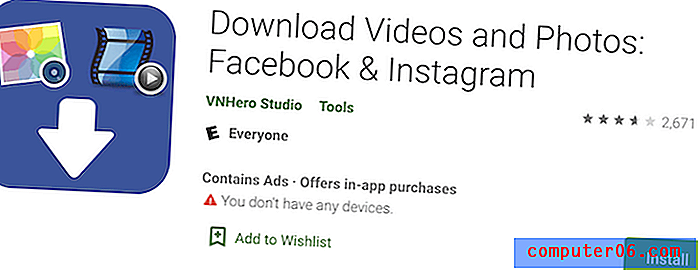
Pobierz bezpłatną aplikację z Google Play tutaj.
3. Utwórz przepisy IFTTT, aby utworzyć kopię zapasową nowych zdjęć
IFTTT, skrót od „If This Then That”, to usługa internetowa, która łączy wiele używanych aplikacji za pomocą metod zwanych „przepisami”. Istnieją dwa rodzaje przepisów, DO i IF, do wyboru.
Aby pobrać zdjęcia z Facebooka, wybierz „IF Przepis”, aby rozpocząć. Następnie wybierz kanał „Facebook” w opcji „To”, aw opcji „To” podświetl inną aplikację - np. Dropbox, Dysk Google itp. - w której chcesz przechowywać nowe zdjęcia FB. Kliknij „Utwórz przepis” i gotowe.
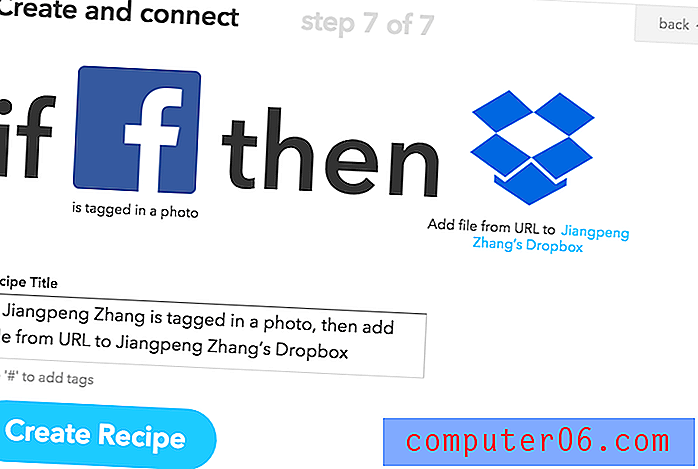 Teraz możesz ponownie sprawdzić na Dropbox lub Dysku Google i zobaczyć nowe zdjęcia na Facebooku. Powyżej jest zrzut ekranu, który zrobiłem, pokazując ostatni krok.
Teraz możesz ponownie sprawdzić na Dropbox lub Dysku Google i zobaczyć nowe zdjęcia na Facebooku. Powyżej jest zrzut ekranu, który zrobiłem, pokazując ostatni krok.
ClearingtheCloud udostępnił fajny film wideo na temat tego, jak krok po kroku stworzyć tego rodzaju przepis. Sprawdź to:
https://youtu.be/QH7Z1MxD3xg Nie można załadować wideo, ponieważ JavaScript jest wyłączony: Używanie IFTTT do tworzenia kopii zapasowych zdjęć z Facebooka na Dropbox (https://youtu.be/QH7Z1MxD3xg)IFTTT jest bardzo intuicyjny z czystym interfejsem użytkownika i prostymi instrukcjami, obsługuje również dziesiątki innych aplikacji i usług - znajdziesz gajillion sposoby korzystania z IFTTT całkowicie za darmo, bez reklam. Osobiście uwielbiam to imię. Przypomina mi instrukcję if… else w programowaniu C ????
Wada jest również oczywista, nie będzie działać ze zdjęciami, w których już zostałeś oznaczony. Ponadto tworzenie wielu przepisów na różne cele jest trochę czasochłonne.
4. Użyj odrive do synchronizacji i zarządzania zdjęciami na Facebooku
Krótko mówiąc, odrive jest jak uniwersalny folder, który synchronizuje wszystko (zdjęcia, dokumenty i inne), z których korzystasz online. Pobiera również zdjęcia z Facebooka.
Aby to zrobić, zarejestruj się na odrive przez Facebook. Niemal natychmiast zobaczysz, że folder został stworzony dla Ciebie. Tam znajdziesz wszystkie swoje zdjęcia z Facebooka.
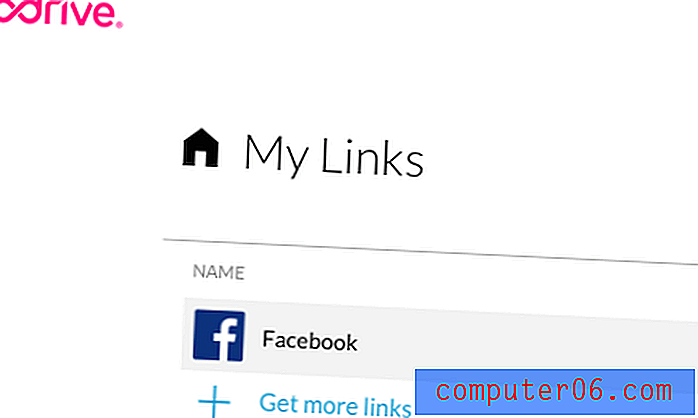 Niestety nie ma opcji pobierania plików w jednym pakiecie. Chociaż odrive umożliwia przeglądanie każdego zdjęcia pojedynczo i klikanie pobierania, zajmie to wieki, jeśli masz tysiące zdjęć.
Niestety nie ma opcji pobierania plików w jednym pakiecie. Chociaż odrive umożliwia przeglądanie każdego zdjęcia pojedynczo i klikanie pobierania, zajmie to wieki, jeśli masz tysiące zdjęć.
Nie oznacza to jednak, że nie ma rozwiązania. Wszystko, co musisz zrobić, to zainstalować aplikację odrive na komputerze lub urządzeniu mobilnym, a następnie zsynchronizować te zdjęcia jednym kliknięciem.
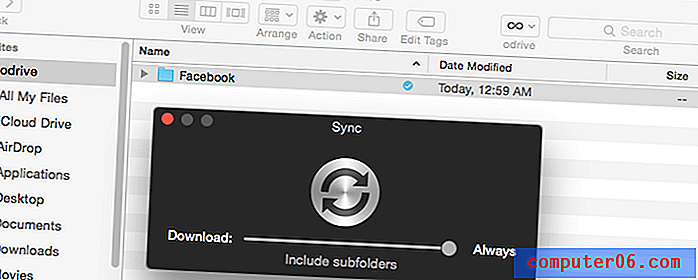
Naprawdę lubię odrive. Aplikacja jest niesamowicie zaprojektowana z eleganckim interfejsem użytkownika i nawigacją. Możesz go użyć do synchronizacji z wieloma innymi aplikacjami oprócz Facebooka. Umożliwia także tworzenie kopii zapasowych, przeglądanie i organizowanie zdjęć z Facebooka na komputerach i urządzeniach mobilnych.
5. Użyj Fotobounce (aplikacja komputerowa)
Jeśli chcesz, aby aplikacja porządkowała wszystkie Twoje zdjęcia, zarówno w trybie online, jak i offline, to Fotobounce to świetny wybór. Jako kompleksowa usługa zarządzania zdjęciami umożliwia łatwe pobieranie wszystkich zdjęć - a także określonych albumów - udostępnionych lub przesłanych przez Ciebie lub Twoich znajomych w sieciach społecznościowych.
Aby pobrać zdjęcia i albumy z Facebooka, uruchom aplikację i zaloguj się do Facebooka za pomocą panelu po lewej stronie. Za kilka sekund zobaczysz wszystkie swoje rzeczy. Po prostu kliknij „Pobierz” i zapisz w wybranym miejscu docelowym (patrz zdjęcie poniżej).
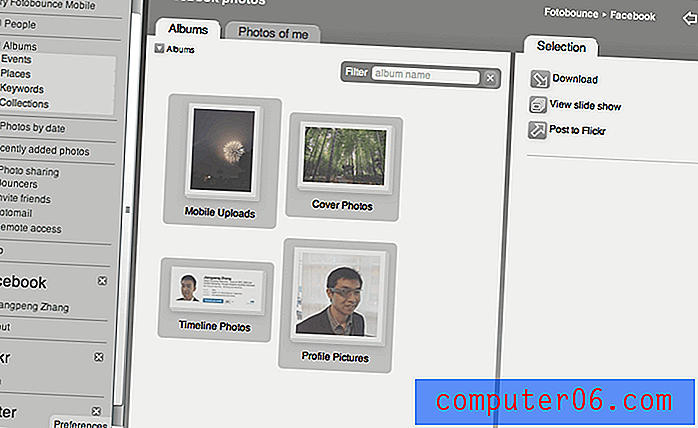
Możesz również obejrzeć ten film na YouTube, aby uzyskać szczegółowe instrukcje:
Aplikacja jest bardzo wydajna i ma wiele przydatnych funkcji. Jest dostępny zarówno dla systemu Windows, jak i macOS, a także obsługuje integrację z serwisami Twitter i Flickr. Jednak pobranie i instalacja oprogramowania zajmuje dużo czasu, ponieważ wersja Mac zajmuje 71, 3 MB. Myślę też, że interfejs użytkownika / interfejs użytkownika ma pole do poprawy.
6. DownAlbum (rozszerzenie Chrome)
Jeśli używasz Google Chrome jak ja, to otrzymywanie albumów na Facebooku jest łatwe. Wszystko czego potrzebujesz to rozszerzenie o nazwie Pobierz mod FB Album (teraz przemianowany na DownAlbum). Nazwa mówi wszystko.
Wystarczy wyszukać i zainstalować rozszerzenie w Google Chrome Store. Gdy to zrobisz, zobaczysz małą ikonę znajdującą się na prawym pasku (patrz poniżej). Otwórz album lub stronę na Facebooku, kliknij ikonę i naciśnij „Normalny”. Zacznie zbierać wszystkie obrazy. Naciśnij „Command + S” (w systemie Windows to „Control + S”), aby zapisać zdjęcia.
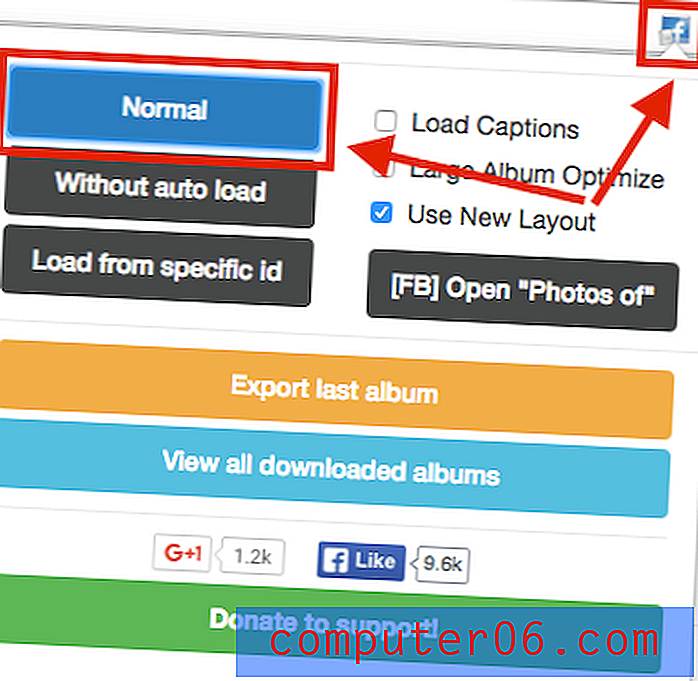
Oto samouczek wideo wykonany przez Ivana Lagaillarde.
Nie można załadować wideo https://youtu.be/iLQ1k7wt7sIV, ponieważ JavaScript jest wyłączony: Wskazówka: jak pobrać cały album na Facebooku. (https://youtu.be/iLQ1k7wt7sI)Wtyczka jest bardzo łatwa i szybka w konfiguracji. Jest w stanie pobierać zdjęcia zarówno z albumów, jak i stron na Facebooku. Stwierdziłem też, że jakość eksportowanych zdjęć jest całkiem dobra. Jednak interfejs użytkownika jest naprawdę mylący. Z początku szczerze mówiąc, nie wiedziałem, gdzie kliknąć.
Metody, które nie działają dłużej
IDrive to usługa przechowywania w chmurze i kopii zapasowej online, która pozwala użytkownikom tworzyć kopie zapasowe danych lub synchronizować ważne pliki na komputerach PC, Mac, iPhone'ach, Androidzie i innych urządzeniach mobilnych. To jak bezpieczne centrum dla wszystkich danych cyfrowych. Jedną z funkcji jest Kopia zapasowa danych społecznościowych, która pozwala wykonać kopię zapasową danych z Facebooka za pomocą kilku kliknięć. Oto przewodnik krok po kroku:
Krok 1: Zarejestruj się tutaj IDrive, aby utworzyć konto. Następnie zaloguj się do swojego IDrive, zobaczysz jego główny pulpit nawigacyjny w ten sposób. W lewym dolnym rogu wybierz „Facebook Backup” i kliknij zielony przycisk, aby kontynuować.

Krok 2: Zostaniesz poproszony o zalogowanie się na Facebooku, wprowadzenie nazwy użytkownika i hasła na Facebooku, a następnie naciśnij niebieski przycisk „Kontynuuj jako [twoje imię]”.
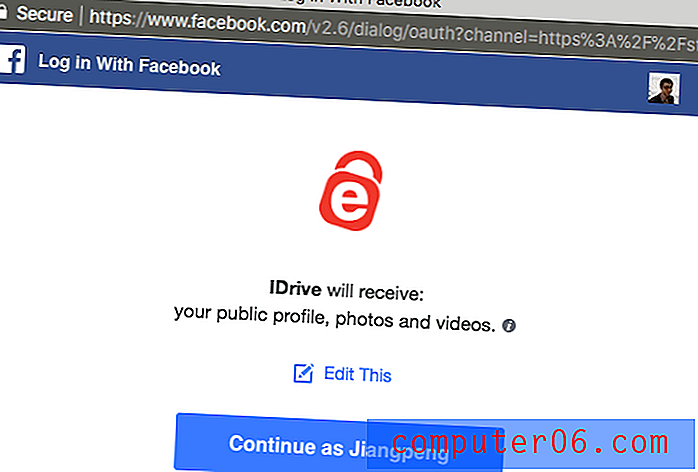
Krok 3: Poczekaj około minuty, aż proces importowania zostanie zakończony. Następnie kliknij swój profil na Facebooku i przejdź do następnego kroku.
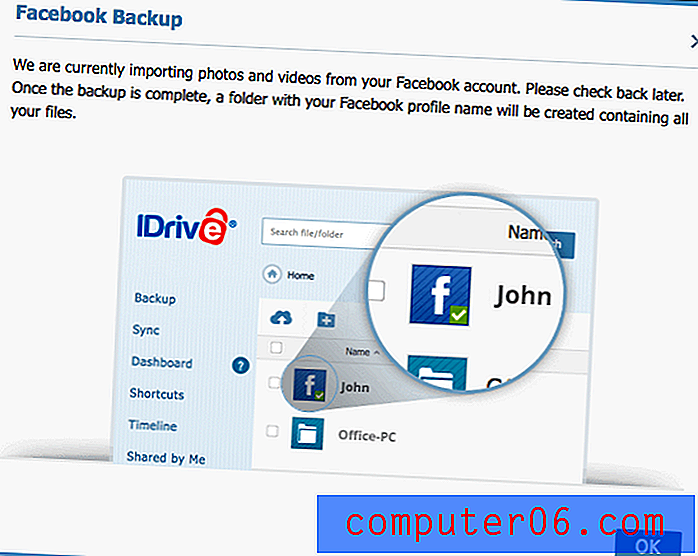
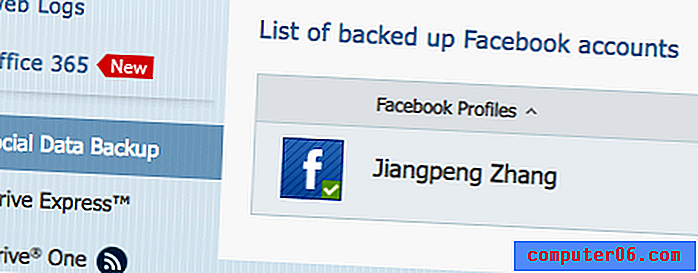
Krok 4: Teraz jest magiczna część. Możesz wybrać foldery ze zdjęciami i filmami, a następnie kliknąć ikonę „Pobierz”, aby zapisać pliki.
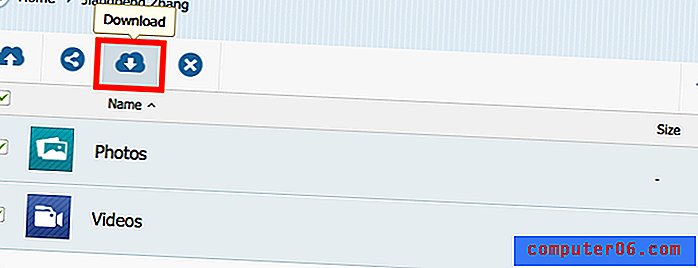
Lub możesz otworzyć określone albumy, aby przeglądać przesłane zdjęcia. W moim przypadku IDrive wyświetla zdjęcia, które udostępniłem na FB podczas podróży na Stanford University, Palo Alto, Kalifornia.
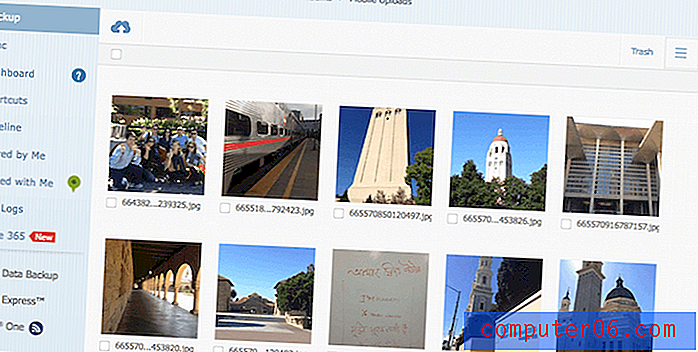
Pamiętaj, że IDrive oferuje tylko 5 GB miejsca za darmo, jeśli zdecydujesz się zwiększyć wolumen, musisz zapłacić za subskrypcję. Oto informacje o cenach.
Pick & Zip to bezpłatne narzędzie online, które pozwala szybko pobierać i tworzyć kopie zapasowe zdjęć - filmów - z Facebooka w pliku Zip lub PDF, które można następnie wykorzystać do tworzenia kopii zapasowych lub udostępniania.
Zaletą tego rozwiązania jest to, że możesz tworzyć niestandardowe listy na podstawie swoich albumów i oznaczonych zdjęć. Aby to zrobić, po prostu kliknij opcję „Facebook Download”, jak pokazano na poniższym obrazku. Następnie zostaniesz poproszony o upoważnienie PicknZip do wyodrębnienia danych.
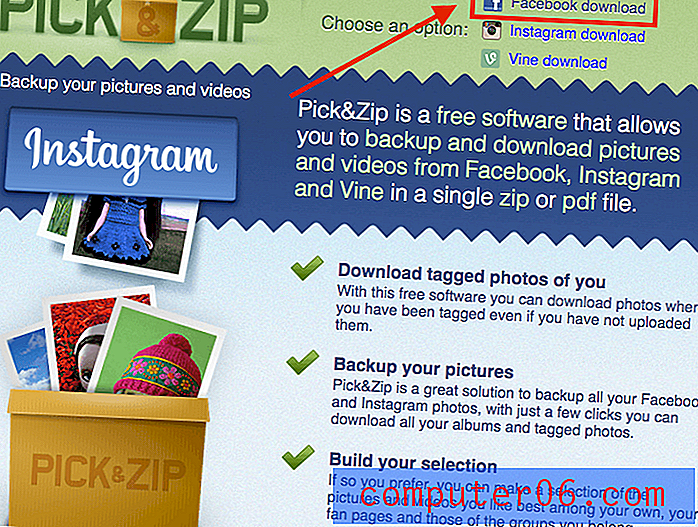
W tym narzędziu internetowym podoba mi się to, że możesz tworzyć i wybierać własne zdjęcia lub albumy. Oprócz zdjęć, pobiera również filmy, w których jesteś oznaczony tagami. Działa ze zdjęciami Instagram i Vine. Ale reklamy flash w witrynie są nieco denerwujące.
fbDLD to kolejne narzędzie online, które działa. Podobnie jak w PicknZip, wystarczy zalogować się na swoje konto, a zobaczysz kilka opcji pobierania:
- Foto albumy
- Oznaczone zdjęcia
- Wideo
- Albumy stron
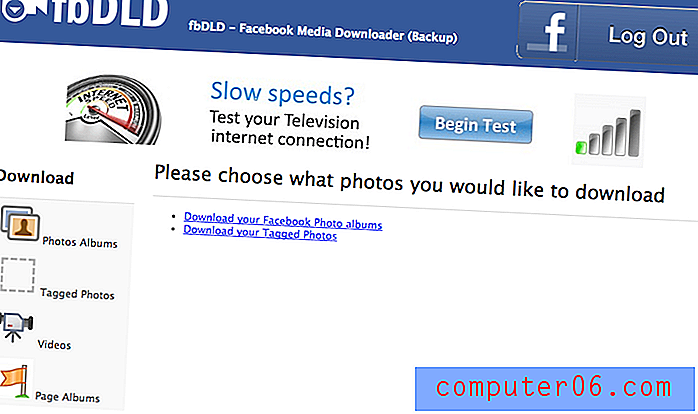
Aby rozpocząć, wybierz jedną opcję i kliknij „Kopia zapasowa”. Za kilka sekund, w zależności od liczby posiadanych zdjęć, zostanie zakończone. Wystarczy kliknąć przycisk „Pobierz plik zip” i gotowe!
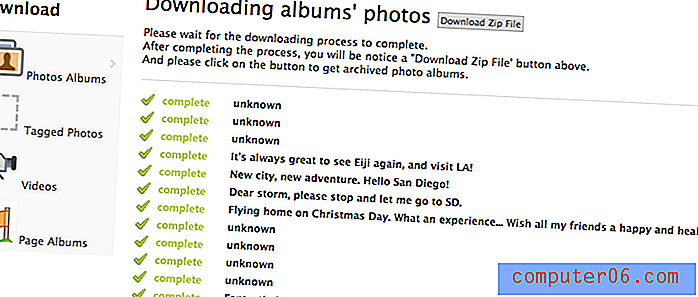
Lubię narzędzia internetowe, takie jak fbDLD, ponieważ instalacja nie jest wymagana i oferuje kilka różnych opcji tworzenia kopii zapasowych do wyboru. Co najlepsze, nie zmniejsza rozmiaru pliku, więc jakość zdjęć jest bardzo dobra. Podczas moich badań odkryłem, że kilku użytkowników zgłosiło problem z łączami do pobierania albumów, ale nie przydarzyło mi się to.
Jaka jest twoja ulubiona metoda?
Jak ci się podoba ten przewodnik? Czy zastosowałeś którekolwiek z powyższych rozwiązań? Która metoda jest dla Ciebie najlepsza? Chciałbym wiedzieć.
PS Przetestowałem dziesiątki narzędzi, i te z nich nadal działają do czasu ostatniej aktualizacji tego postu. Ze względu na naturę produktów internetowych czasami istniejące narzędzia stają się nieaktualne, a inne zajmują ich miejsce. Postaram się jak najlepiej, aby ten post był aktualny. Powiedziałbym, że byłbym wdzięczny, jeśli możesz dać mi heads-up, jeśli znajdziesz problem lub masz nową sugestię. Po prostu zostaw komentarz poniżej.



